Garmin zūmo XT Owner's manual [bg]
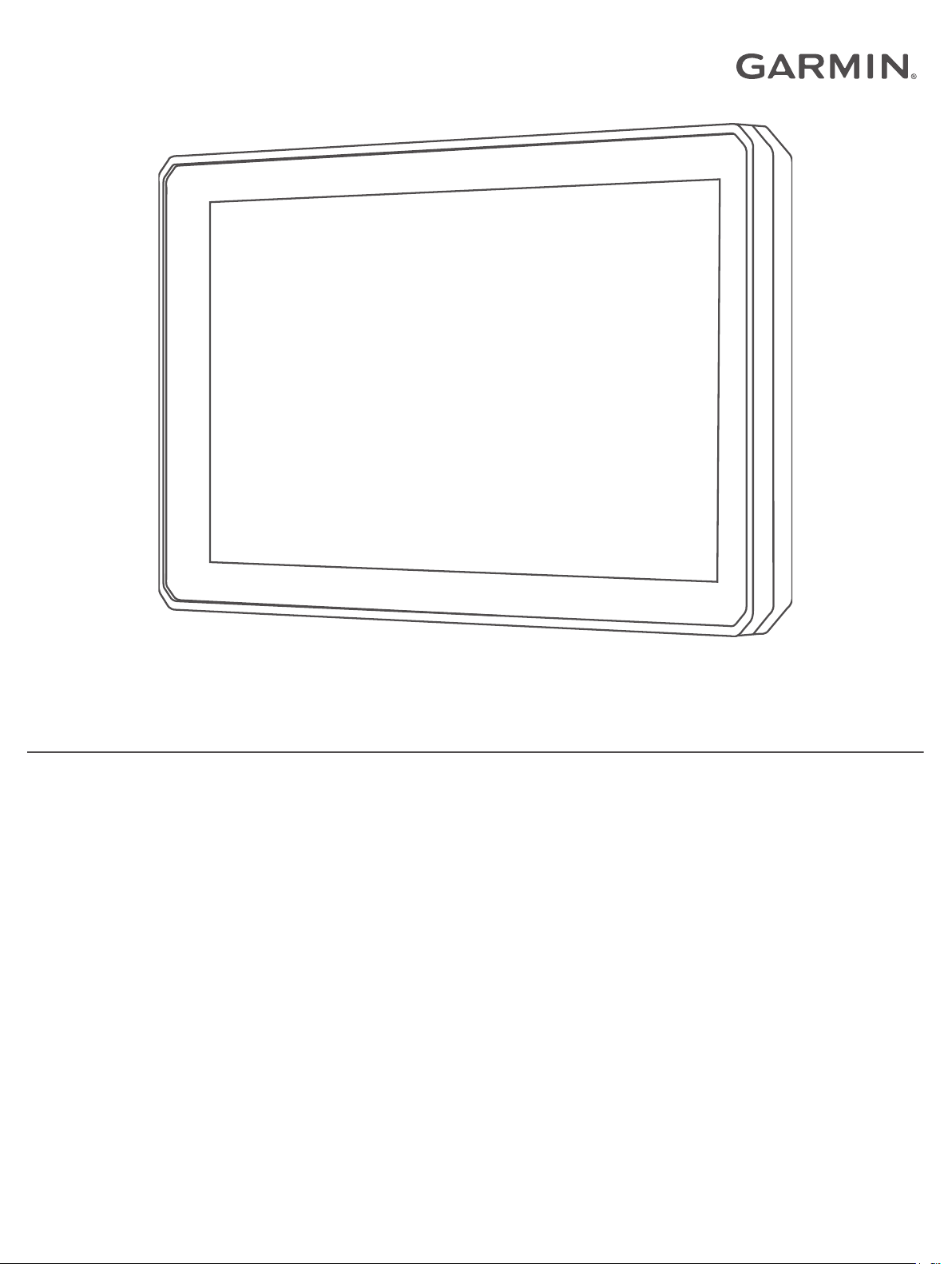
ZŪMO® XT
Ръководство за притежателя
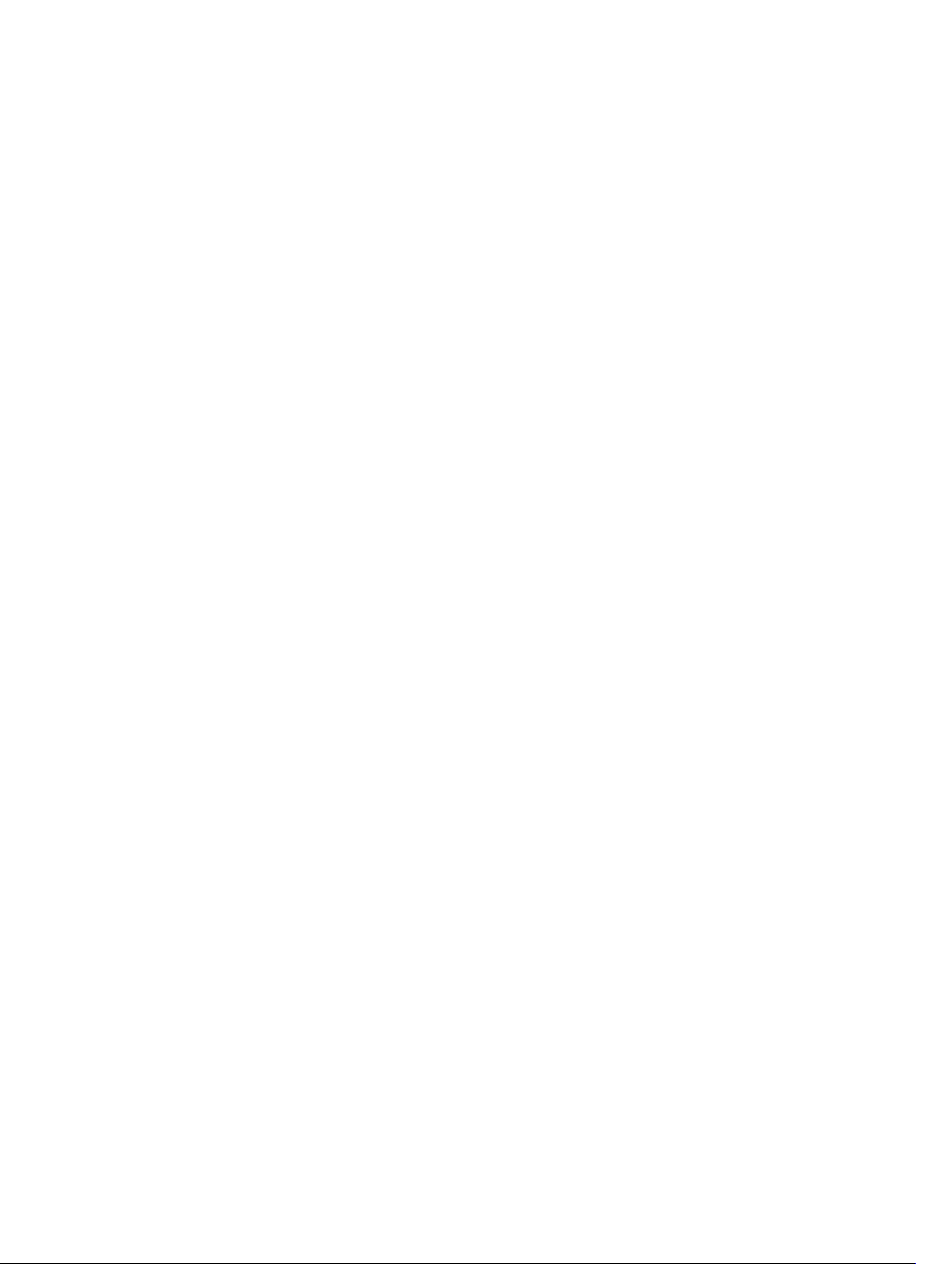
© 2020 Garmin Ltd. или нейните филиали
Всички права запазени. По силата на законите за авторски права това ръководство не може да бъде копирано, изцяло или частично, без писмено съгласие от Garmin. Garmin си
запазва правото да променя или подобрява продуктите си и да внася промени в съдържанието на това ръководство, без да има задължение да уведомява които и да било лица или
организации за такива промени или подобрения. Отидете в www.garmin.com за най-нови актуализации и допълнителна информация по отношение на използването на този продукт.
Garmin®, логото на Garmin, zūmo®, inReach® и TracBack® са търговски марки на Garmin Ltd. или нейните дъщерни фирми, регистрирани в САЩ и други държави. BaseCamp™, Garmin
Adventurous Routing™, Garmin Drive™, Garmin Explore™, Garmin Express™, и myTrends™ са търговски марки на Garmin Ltd. или нейните дъщерни фирми. Тези търговски марки не могат
да се използват без изричното разрешение на Garmin.
Android™ е търговска марка на Google Inc. Apple® и Mac® са търговски марки на Apple Inc, регистрирани в САЩ и други държави. Словната марка и логотата BLUETOOTH® са
собственост на Bluetooth SIG, Inc. и всяко използване на подобно име от страна на Garmin е по лиценз. Foursquare® е запазена марка на Foursquare Labs, Inc. в САЩ и други
държави. HISTORY® и логото H са търговски марки на A+E Networks и са защитени в САЩ и в други държави по целия свят. Всички права запазени. Да се използва с разрешение.
microSD® и логото на microSD са търговски марки на SD-3C, LLC. TripAdvisor® е регистрирана търговска марка на TripAdvisor LLC. Windows® е регистрирана търговска марка на
Microsoft Corporation в Съединените щати и други държави. Wi‑Fi® е регистрирана търговска марка на Wi-Fi Alliance. Другите търговски марки и търговски имена са собственост на
съответните им притежатели.
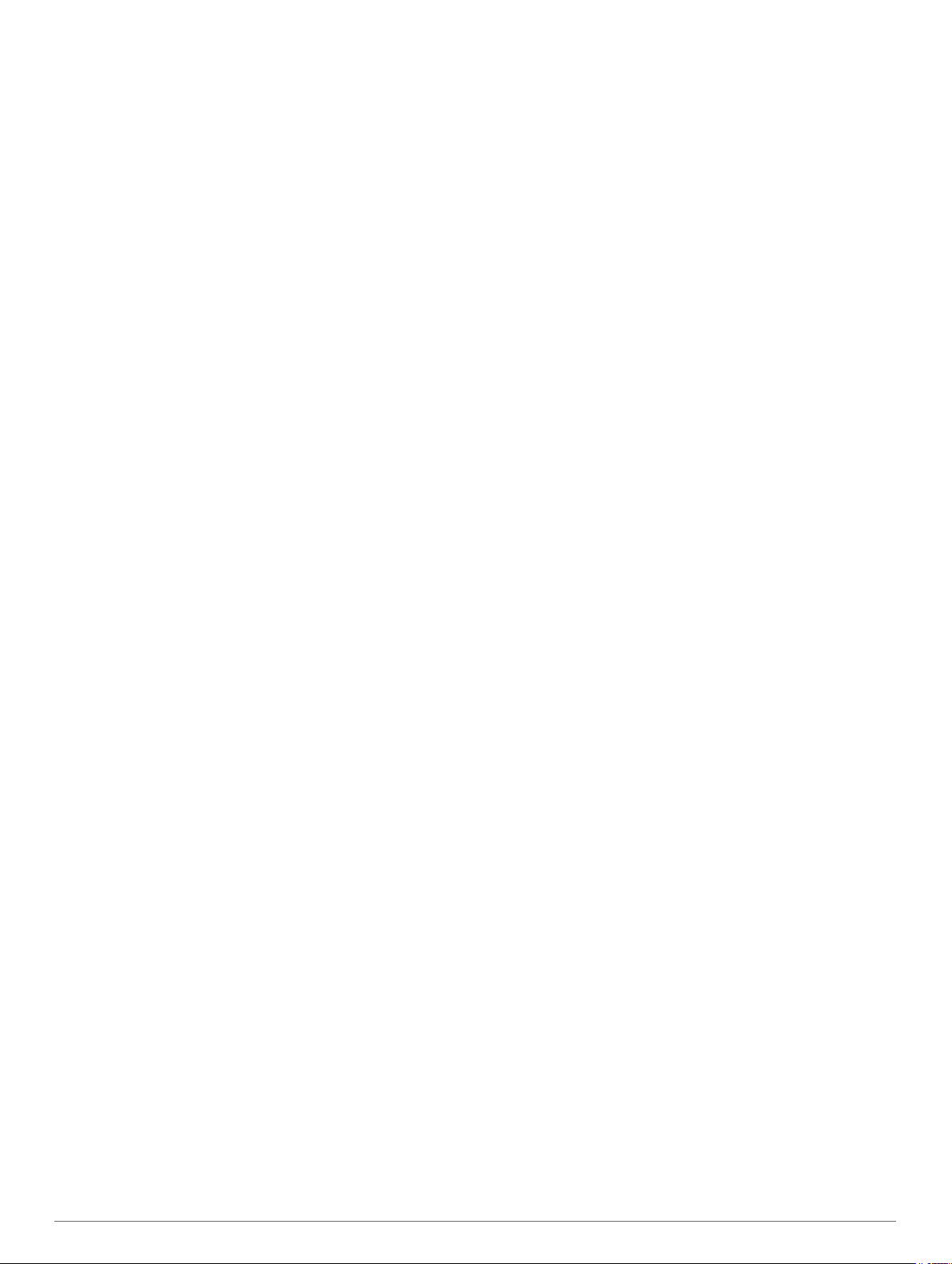
Съдържание
Начално запознаване................................................... 1
Общ преглед на устройството................................................. 1
Включване и изключване на устройството............................. 1
Прихващане на GPS сигнали................................................... 1
Икони в лентата на състоянието............................................. 1
Използване на екранните бутони............................................ 1
Регулиране на силата на звука................................................ 1
Използване на аудио миксера............................................ 2
Регулиране на яркостта на екрана.......................................... 2
Видове транспорт..................................................................... 2
Избор на вид транспорт....................................................... 2
Използване на клавиатурата с голям бутон........................... 2
Инсталиране.................................................................. 2
Монтаж на вашето устройство на мотоциклет....................... 2
Електрическа стойка за мотоциклет................................... 2
Монтаж на основата на кормилото..................................... 2
Закрепване на захранващите кабели към стойката на
мотоциклета......................................................................... 2
Закрепване на планката на основата към стойката за
мотоциклет........................................................................... 3
Закрепване на планката на основата към основата на
кормилото............................................................................. 3
Монтаж на устройството на стойка за мотоциклет........... 3
Сваляне на устройството от стойката за мотоциклет........... 3
Монтаж на устройството в автомобил.................................... 3
Функции и предупреждения за информираност на
мотоциклетиста............................................................ 4
Активиране или деактивиране на предупреждения за
мотоциклетиста......................................................................... 4
Камери за скорост и червен светофар....................................4
Откриване на инцидент и известия......................................... 4
Настройка на контакт в случай на инцидент...................... 5
Отмяна на известие за инцидент........................................ 5
Изключване на известия за инциденти.............................. 5
inReach дистанционно.............................................................. 5
Свързване на inReach устройство...................................... 5
Изпращане на inReach съобщение.....................................5
SOS....................................................................................... 5
Преглед на известия за закони за носене на каска............... 6
Търсене на закони за каска...................................................... 6
Навигация до вашата дестинация............................. 6
Маршрути.................................................................................. 6
Започване на маршрут............................................................. 6
Използване на маршрут с помощта на Garmin
Adventurous Routing™.......................................................... 6
Промяна на режима за изчисляване на маршрут............. 6
Започване на маршрут с помощта на картата...................6
Отиване У дома.................................................................... 6
Вашият маршрут на картата.................................................... 7
Активно насочване в лента................................................. 7
Преглед на завои и напътствия.......................................... 7
Показване на целия маршрут на картата.......................... 7
Пристигане във Вашата дестинацията................................... 7
Паркиране близо до Вашата дестинация.......................... 7
Промяна на Вашия активен маршрут......................................7
Добавяне на Място към маршрута..................................... 7
Моделиране на Вашия маршрут......................................... 8
Правене на обход................................................................ 8
Спиране на маршрута.............................................................. 8
Избягване на забавяния, пътни такси и зони......................... 8
Избягване на забавяния поради трафик по маршрута..... 8
Избягване на платени пътища............................................ 8
Избягване на стикери за платени пътни такси.................. 8
Избягване на особености по пътя
Отбягвания по избор............................................................ 8
Навигация "Извън пътя"........................................................... 9
Отчитане на гориво...................................................................9
Активиране на Отчитане на гориво.................................... 9
Настройване на предупреждение за свършващо
гориво.................................................................................... 9
Нулиране на километража на горивния резервоар.......... 9
Активиране на динамични спирки за гориво...................... 9
...................................... 8
Намиране и записване на местоположения............ 9
Намиране на местоположение с помощта на лентата за
търсене.................................................................................... 10
Интересни места..................................................................... 10
Намиране на местоположение по категория........................ 10
Навигация до интересно място в рамките на местност.. 10
Разглеждане на Вашите Garmin Explore™ интересни
места........................................................................................ 10
Синхронизиране на данни на Garmin Explore акаунт...... 10
Резултати от търсене на местоположение........................... 10
Резултати от търсене на местоположение на картата... 11
Промяна на областта на търсене.......................................... 11
Паркинг.................................................................................... 11
Намиране на паркинг близо до текущото Ви място........ 11
Намиране на паркинг близо до конкретно място............ 11
Тълкуване на цветовете и символите за паркиране....... 11
Инструменти за търсене........................................................ 11
Намиране на адрес............................................................ 11
Намиране на пресечка....................................................... 11
Намиране на местоположение по координати................ 11
Намиране на HISTORY® интересни места........................... 11
Foursquare............................................................................... 12
Свързване с вашия Foursquare акаунт............................. 12
Търсене Foursquare Интересни места............................. 12
Преглед на Foursquare подробни данни за място........... 12
Отбелязване с Foursquare................................................. 12
TripAdvisor®............................................................................. 12
Намиране на TripAdvisor интересни места...................... 12
Преглед на скоро намерени местоположения..................... 12
Изчистване на списъка със Скоро намерени места........ 12
Показване на информация за текущото местоположение.. 12
Намиране на спешни услуги и гориво.............................. 12
Получаване на напътствия до текущото ви
местоположение.................................................................12
Добавяне на кратка команда................................................. 12
Премахване на кратка команда........................................ 13
Записване на Местоположения............................................. 13
Записване на Местоположение........................................ 13
Запаметяване на текущото ви положение....................... 13
Редактиране на запаметено местоположение................ 13
Задаване на категории към Запаметено
местоположение.................................................................13
Изтриване на запаметено местоположение.................... 13
Използване на картата...............................................13
Инструменти за карта............................................................. 13
Преглед на инструмент за картата................................... 14
Напред по пътя....................................................................... 14
Преглед на предстоящи местоположения....................... 14
Персонализиране на категориите Напред по пътя......... 14
Предстоящи градове.............................................................. 14
Преглед на предстоящи градове и услуги за изход........ 14
Информация за пътуването................................................... 14
Гледане на данни за пътуването от картата................... 14
Преглед на страницата с информация за пътуването.... 14
Нулиране на информацията за пътуването.................... 14
Показване на предстоящия трафик...................................... 14
Показване на трафика на картата.................................... 14
Съдържание i
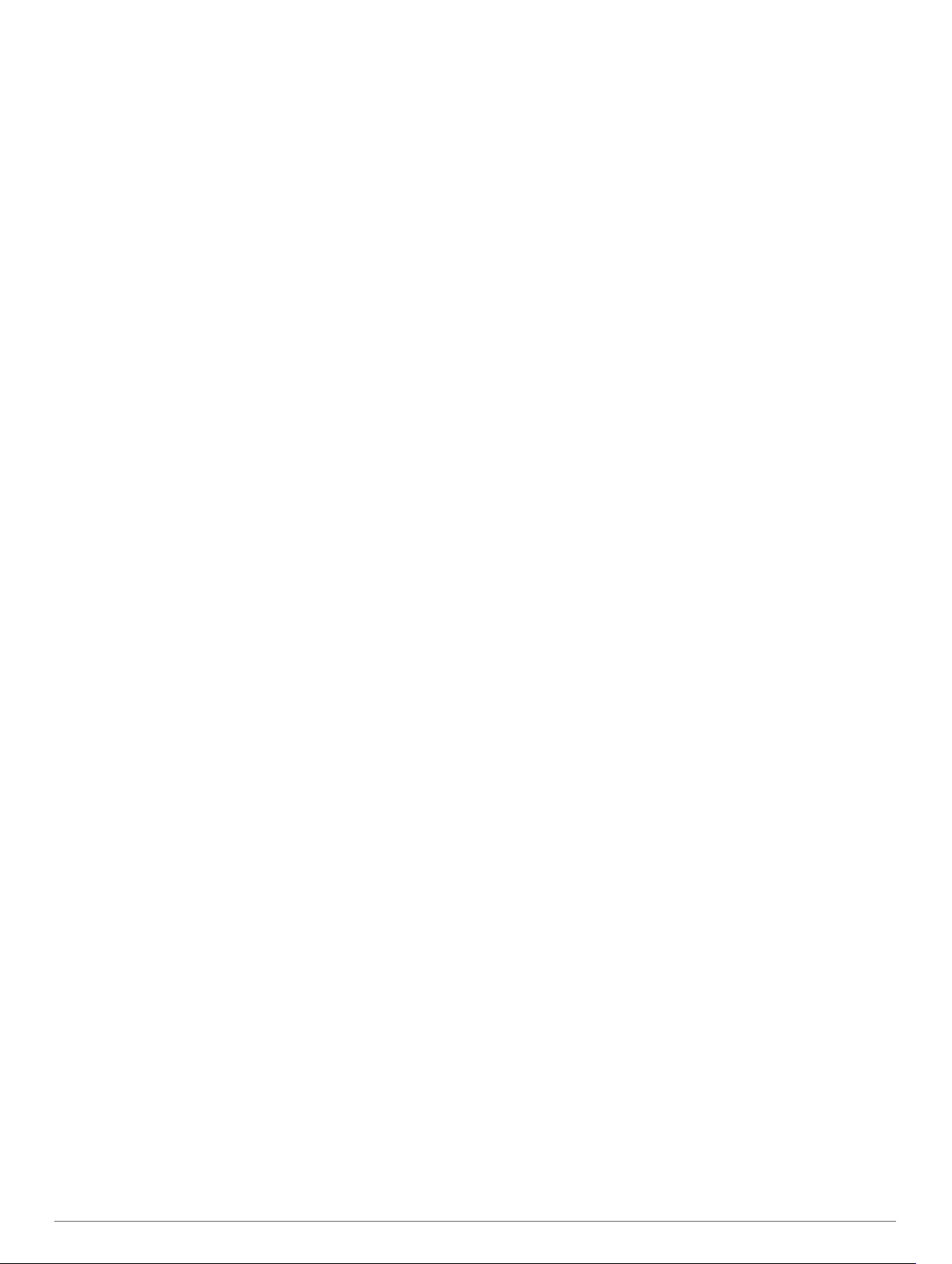
Търсене на пътни произшествия...................................... 14
Персонализиране на картата................................................. 15
Персонализиране на слоевете на картата...................... 15
Промяна на полето за данни на картата.......................... 15
Промяна на гледната точка на картата............................ 15
Услуги в реално време, трафик и функции за
смартфон..................................................................... 15
Bluetooth икони за състояние на функции............................ 15
Сдвояване на вашия телефон и слушалки...........................15
Интелигентни известия.......................................................... 15
Получаване на известия.................................................... 15
Преглед на списъка с известие......................................... 16
Обаждане със свободни ръце............................................... 16
Настройка на Bluetooth функции за вашето Apple®
устройство............................................................................... 16
Изключване на Bluetooth функции (iPhone®)................... 16
Настройка на Bluetooth Функции за вашия смартфон с
Android™.................................................................................. 16
Изключване на Bluetooth функции (Android).................... 16
Изключване на Bluetooth устройство.....................................16
Изтриване на сдвоен телефон.............................................. 16
Трафик.......................................................................... 17
Получаване на данни за трафик чрез Вашия смартфон..... 17
Получаване на данни за трафик с приемник за трафик...... 17
Абонаменти за приемник на трафик................................ 17
Показване на трафика на картата......................................... 17
Търсене на пътни произшествия...................................... 17
Използване на приложенията.................................. 17
Преглед на ръководството на притежателя на Вашето
устройство............................................................................... 17
Медиен плейър....................................................................... 17
Добавяне на инструмента за музикален плейър към
картата................................................................................ 17
Смяна на източника на медийно съдържание................. 18
BirdsEye изображения............................................................ 18
Изтегляне на BirdsEye изображения................................ 18
План за пътуване.................................................................... 18
Планиране на пътуване..................................................... 18
Редактиране и пренареждане на места в пътуване....... 18
Откриване на атракции по пътя на Вашето пътуване.... 18
Промяна на опциите за движение по маршрут за едно
пътуване............................................................................. 18
Навигация по записано пътуване..................................... 19
Споделяне на маршрут.......................................................... 19
Трасета.................................................................................... 19
Записване на трасета........................................................ 19
TracBack®................................................................................ 19
Следване на последното ви трасе................................... 19
Записване на последното ви Трасе като Пътуване........ 19
Регистър на Сервизна хронология........................................ 19
Добавяне на Служебни категории.................................... 19
Проверка на прогнозата за времето..................................... 19
Показване на Времето близо до различен град.............. 19
Показване на Метеорологичен радар.............................. 19
Преглед на предупреждения за времето......................... 19
Проверка на пътната обстановка..................................... 19
Създаване на маршрут с отиване и връщане...................... 20
Камери за трафик photoLive................................................... 20
Преглед и запазване на камерите за трафик
photoLive............................................................................. 20
Преглед на камерите за трафик photoLive на картата.... 20
Показване на предишни маршрути и дестинации................ 20
zūmoНастройки........................................................... 20
Настройки на картата и превозното средство...................... 20
Активиране на карти.......................................................... 20
Настройки за навигация
Настройки за режима на изчисляване............................. 21
Настройване на Местоположение за Симулация........... 21
BluetoothНастройки................................................................. 21
Wi‑FiНастройки........................................................................ 21
Настройки за подпомагане на водача................................... 21
Настройки на дисплея............................................................ 21
Настройки за трафика............................................................ 21
Настройки за мерни единици и време.................................. 21
Сверяване на часа............................................................. 22
Настройки за език и клавиатура............................................ 22
Настройки за устройството и поверителност....................... 22
Връщане на настройки........................................................... 22
......................................................... 20
Информация за устройството.................................. 22
Извежда регулаторна информация и информация за
съответствие на електронен етикет...................................... 22
Технически характеристики................................................... 22
Зареждане на устройството................................................... 22
Поддръжка на устройството.................................... 22
Център за поддръжка Garmin................................................ 22
Актуализации на карта и софтуер......................................... 22
Свързване към мрежа Wi‑Fi.............................................. 23
Актуализиране на карти и софтуер с помощта на мрежа
Wi‑Fi.....................................................................................23
Актуализации на продукта................................................. 23
Грижа за устройството........................................................... 24
Почистване на външността на корпуса............................ 24
Почистване на сензорния екран....................................... 24
Предотвратяване на кражба............................................. 24
Рестартиране на устройството.............................................. 24
Демонтаж на устройството, стойката и вендузата............... 24
Демонтаж на устройството от стойката........................... 24
Демонтаж на стойката от вендузата.................................24
Сваляне на вендузата от предното стъкло...................... 24
Смяна на предпазителя в кабела за захранване от
превозното средство.............................................................. 24
Проблеми..................................................................... 25
Вендузата не се закрепва на предното стъкло.................... 25
Моeто устройство не получава сигнали от спътник............. 25
Зарядът на батерията ми не издържа дълго........................ 25
Моето устройство не се свързва с моя телефон................. 25
Устройството ми не се появява на компютъра като
сменяемо устройство............................................................. 25
Устройството ми не се показва на компютъра като
преносимо устройство............................................................ 25
Устройството ми не се показва на компютъра нито като
преносимо устройство, нито като сменяемо устройство или
том............................................................................................ 25
Допълнение................................................................. 25
Поставяне на карта с памет за карти и данни...................... 25
Управление на данни............................................................. 26
За картите с памет............................................................. 26
Свързване на устройството към компютъра................... 26
Прехвърляне на GPX файлове от компютъра................ 26
Прехвърляне на данни от компютъра.............................. 26
Изключване на USB кабела.............................................. 26
Добавяне на BaseCamp™ данни към Garmin Explore..... 26
Показване на състоянието на GPS сигнала......................... 27
Закупуване на допълнителни карти...................................... 27
Показалец..................................................................... 28
ii Съдържание
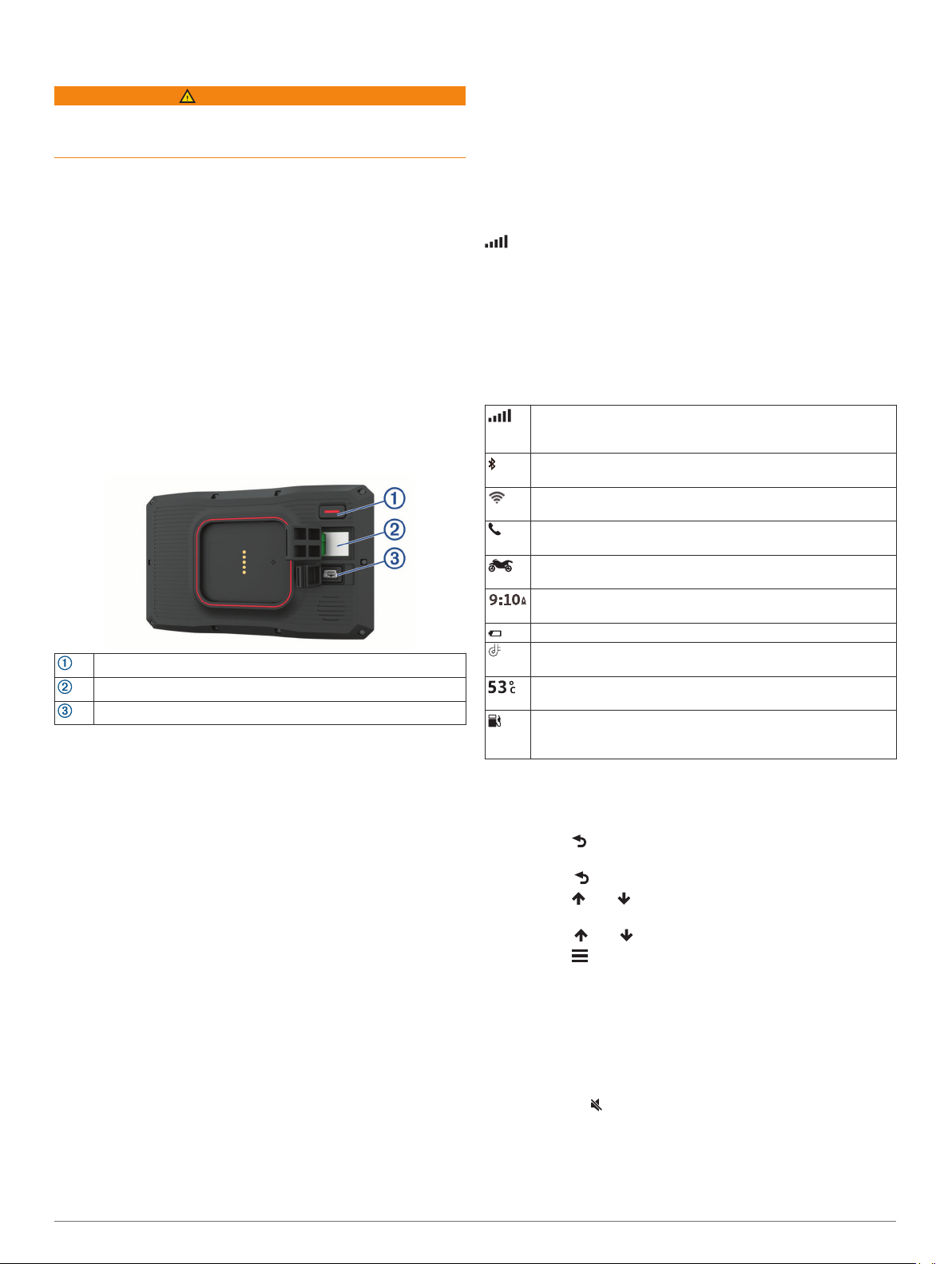
Начално запознаване
ПРЕДУПРЕЖДЕНИЕ
Вижте ръководството Важна информация относно
продукта и безопасността в кутията на продукта за
предупреждения за продукта и друга важна информация.
Свържете към Wi‑Fi® мрежа (Свързване към мрежа Wi‑Fi,
1
стр. 23)(по избор).
Сдвоете вашия Bluetooth® телефон и слушалки
2
(Сдвояване на вашия телефон и слушалки, стр. 15)
(опция).
Актуализирайте картите и софтуера на Вашето
3
устройство (Актуализации на продукта, стр. 23).
Прихванете GPS сигнал (Прихващане на GPS сигнали,
4
стр. 1).
Монтирайте устройството и го свържете към
5
захранването.
Регулирайте яркостта на екрана (Регулиране на
6
яркостта на екрана, стр. 2).
Навигирайте до вашата дестинация (Започване на
7
маршрут, стр. 6).
Общ преглед на устройството
Бутон Вкл.
microSD® слот за карта с памет
USB порт за данни и захранване
Включване и изключване на устройството
• Включете устройството, натиснете бутона за включване и
изключване или свържете устройството към източник на
захранване.
• За да превключите устройството в режим за пестене на
енергия, натиснете бутона за включване и изключване,
докато устройството е включено.
При режим на пестене на енергия екранът е изключен и
устройството използва много малко енергия, но може да
бъде събудено незабавно за използване.
СЪВЕТ: Можете да заредите устройството си по-бързо,
ако го поставите в режим на пестене на енергия, докато
зареждате батерията.
• За да изключите напълно устройството, задръжте бутона
за включване и изключване, докато на екрана се покаже
подкана и изберете Изкл..
Напомнянето се появява след пет секунди. Ако отпуснете
бутона за включване и изключване преди появата на
подканата, устройството влиза в режим на пестене на
енергия.
Прихващане на GPS сигнали
При включване на устройството си за навигация GPS
приемникът трябва да събере данни от сателит и да
определи текущата позиция. Необходимото време за
приемане на сателитни сигнали се различава в зависимост
от няколко фактора, включително това колко сте далече от
мястото, където последно сте използвали устройството за
навигация, дали има ясна видимост към небето и колко
време е изминало от последното използване на
устройството за навигация. При първоначално пускане на
устройството за навигация прихващането на сателитни
сигнали може да отнеме няколко минути.
Включете устройството.
1
Изчакайте, докато устройството открие спътници.
2
Ако е нужно, излезте на открито, далече от високи сгради
3
и дървета.
в лентата за състоянието показва силата на сигнала от
спътниците. Когато поне половината от лентите са
запълнени, устройството е готово за навигиране.
Икони в лентата на състоянието
Лентата на състоянието се намира в горния край на
главното меню. Иконите в лентата на състоянието показват
информация за функциите на устройството. Можете да
избирате някои икони, за да промените настройките или да
разгледате допълнителна информация.
Състояние на GPS сигнала. Задръжте за преглед на
точността на GPS и прихваната сателитна информация
(Показване на състоянието на GPS сигнала, стр. 27).
Bluetooth състояние. Изберете за преглед на Bluetooth
настройките (BluetoothНастройки, стр. 21).
Сила на сигнала на Wi-Fi. Изберете, за да промените
настройките на wi-fi (Wi‑FiНастройки, стр. 21).
Свързано за обаждания със свободни ръце. Изберете за
позвъняване (Обаждане със свободни ръце, стр. 16).
Активен режим на използване. Изберете, за да промените
режима на използване.
Час в момента. Изберете за задаване на времето
(Сверяване на часа, стр. 22).
Ниво на зареждане на батерията.
Състояние на връзката с приложението Garmin Drive
(Сдвояване на вашия телефон и слушалки, стр. 15).
Температура. Изберете за преглед на прогнозата за
времето (Проверка на прогнозата за времето, стр. 19).
Състояние на горивото. Изберете за преглед на информация за следене на горивото (Отчитане на гориво,
стр. 9).
™
Използване на екранните бутони
Екранните бутони позволяват навигиране на страници,
менюта и опции на менюта на устройството.
• Изберете , за да се върнете към предишния екран в
менюто.
• Задръжте , за да се върнете бързо към главното меню.
• Изберете или за превъртане през списъци или
менюта.
• Задръжте или , за да превъртате по-бързо.
• Изберете , за да видите контекстно меню с опции за
текущия екран.
Регулиране на силата на звука
Изберете Сила звук.
1
Изберете опция:
2
• Използвайте лентата с плъзгача, за да регулирате
силата на звука.
• Изберете , за да заглушите устройството.
• Поставете отметка в квадратчето, за да активирате
или дезактивирате допълнителни опции за звук.
Начално запознаване 1
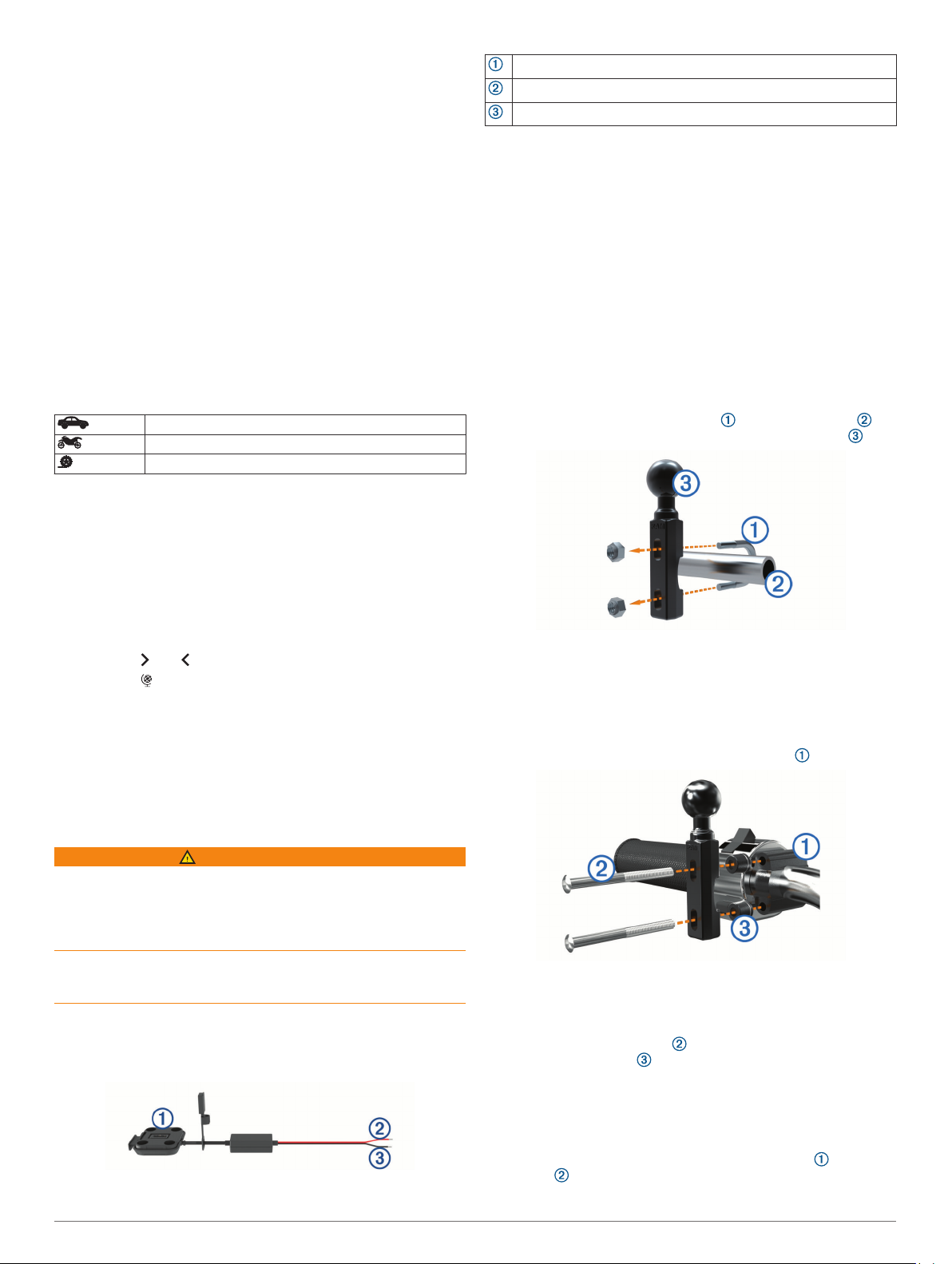
Използване на аудио миксера
Можете да задавате силата на звука за различни видове
аудио, като подкани при навигация или телефонни
обаждания. Нивото за всеки вид аудио е процентна
стойност от общата сила на звука.
Изберете Сила звук.
1
Изберете Аудио миксер.
2
Използвайте плъзгачите за регулиране на силата на
3
звука за всеки вид аудио.
Регулиране на яркостта на екрана
Изберете Настройки > Екран > Яркост.
1
Използвайте лентата с плъзгача, за да регулирате
2
яркостта.
Видове транспорт
Движението по маршрут и навигацията се изчисляват
различно в зависимост от вашия вид транспорт. Текущият
вид транспорт е указан чрез икона на лентата за
състоянието.
Автомобилен режим
Мотоциклетен режим
Режим офроуд
Избор на вид транспорт
Изберете иконата за вида транспорт на лентата за
състояние.
Стойка за мотоциклет
10 до 30 Vdc захранване на системата (червено)
Заземяване на системата (черно)
ЗАБЕЛЕЖКА: Допълнителни части са включени към
устройството, за да предоставят повече опции за монтиране
и окабеляване. Свържете се с опитен монтажник за повече
информация относно използване на тези части с Вашия
мотоциклет.
Накрайник ухо за кримпване: Свързва кабелния сноп
директно към клемата на акумулатора.
Свинска опашка: Захваща кабелите към рамата на
мотоциклета.
Монтаж на основата на кормилото
В комплекта на устройството има части за два начина за
монтаж на кормилото. За монтаж по желание може да са
необходими допълнителни елементи.
Монтаж на П-образната шпилка и основата на кормилото
Поставете П-образната шпилка около кормилото и
1
прекарайте краищата през основата на кормилото .
Използване на клавиатурата с голям бутон
Можете да активирате допълнителни езици или
оформления на клавиатурата в настройките за език и
клавиатура .
• Изберете или за преглед на повече символи.
• Изберете за превключване на други езици и
оформления на клавиатурата.
Инсталиране
Монтаж на вашето устройство на мотоциклет
Електрическа стойка за мотоциклет
ПРЕДУПРЕЖДЕНИЕ
Garmin® силно препоръчва устройството да бъде
инсталирано от опитен монтьор със съответните познания
по електрически системи. Неправилното свързване на
захранващия кабел може да доведе до повреда на
автомобила или батерията и може да причини наранявания.
Вижте ръководството Важна информация относно
продукта и безопасността в кутията на продукта за
предупреждения за продукта и друга важна информация.
Устройството трябва да се монтира на подходящо и сигурно
място на мотоциклета според наличните изводи за
захранване и безопасното трасе на кабелите. Не се изисква
предпазител.
Затегнете гайките, за да закрепите основата.
2
ЗАБЕЛЕЖКА: Препоръчителното усилие е 5,65 N-m
(50 lbf-in). Не превишавайте усилие от 9,04 N-m (80 lbf-in).
Монтаж на основата на кормилото на конзолата на съединителя или конзолата на спирачката
Развийте двата фабрични болта на конзолата на
1
съединителя или конзолата на спирачката .
ЗАБЕЛЕЖКА: В комплекта има както болтове 1/4 инча,
така и болтове M6. Вижте размера на фабричните
болтове на конзолата на съединителя или конзолата на
спирачката.
Завийте новите болтове през основата на кормилото,
2
монтажните втулки и конзолата на съединителя или
конзолата на спирачката.
Затегнете болтовете, за да закрепите основата.
3
Закрепване на захранващите кабели към стойката на мотоциклета
Прекарайте конектора на захранващия кабел през
1
отвора в стойката на мотоциклета.
2 Инсталиране
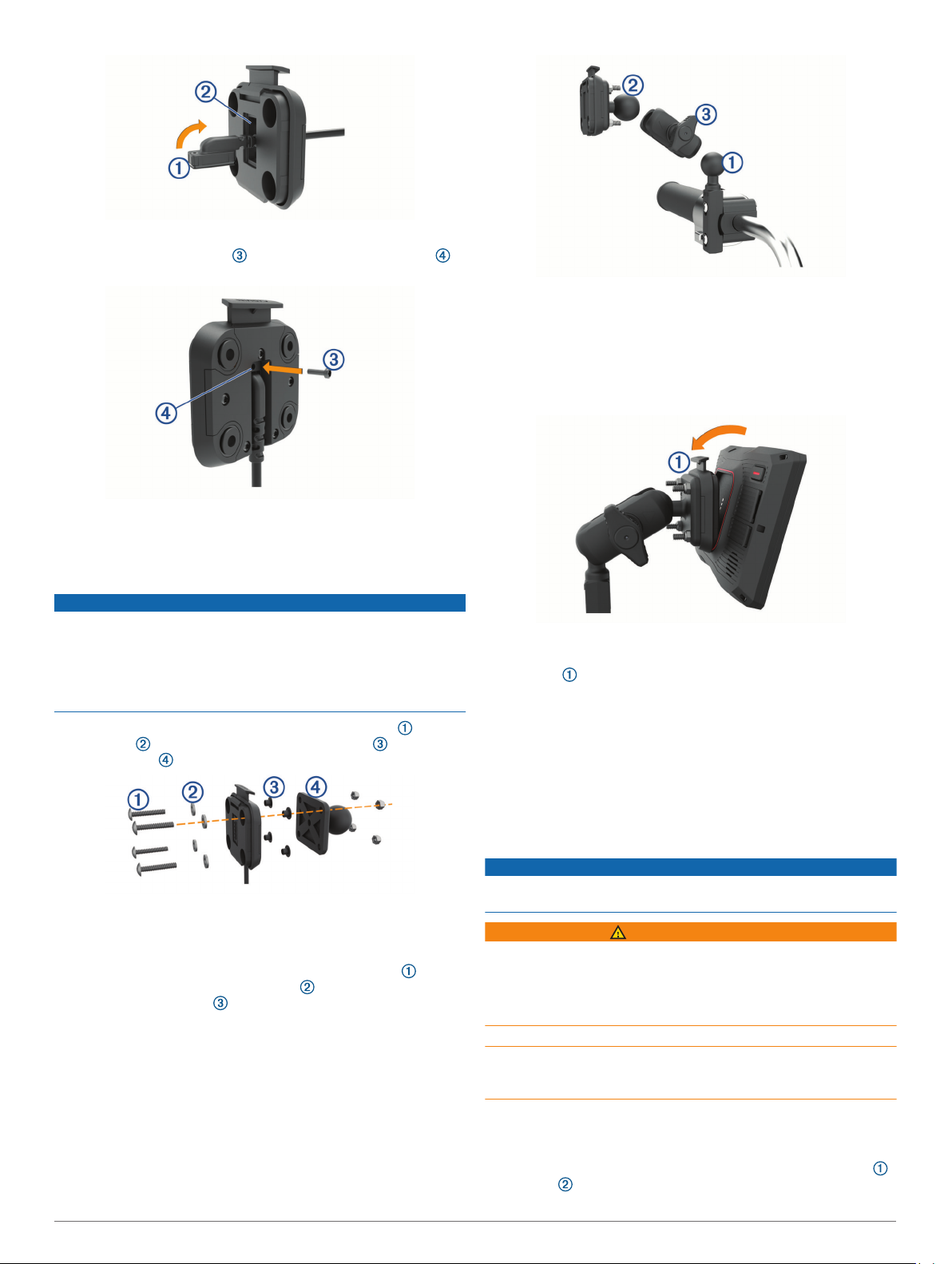
Издърпайте кабела, докато не прилегне.
2
Завинтете черния винт в задната част на стойката ,
3
за да закрепите кабела на място.
ЗАБЕЛЕЖКА: В кутията е включен допълнителен
резервен винт.
Закрепване на планката на основата към стойката за мотоциклет
БЕЛЕЖКА
Продължителният пряк контакт с планката на основата или
с части на мотоциклета може след време да повреди
стойката. За да избегнете такъв вид повреда, трябва да
поставите монтажните втулки между стойката и планката на
основата и да се убедите, че никоя част на устройството или
стойката не се допира до мотоциклета.
Завийте болтовете с конусна глава M4 x 20 mm през
1
шайбите , поставката, монтажните втулки и планката
на основата .
Вкарайте двете топчета в рамото с две гнезда.
2
Затегнете бутона леко.
3
Регулирайте за оптимално виждане и използване.
4
Затегнете бутона, за да закрепите стойката.
5
Монтаж на устройството на стойка за мотоциклет
Поставете долния край на устройството на поставката.
1
Бутнете горната страна на устройството напред, докато
2
щракне на място.
Езичето отгоре на стойката остава вдигнато, след като
вкарате устройството.
Сваляне на устройството от стойката за мотоциклет
Натиснете бутона за освобождаване в горната част на
1
стойката.
Извадете устройството.
2
Монтаж на устройството в автомобил
БЕЛЕЖКА
Преди монтирането на устройството проверете местните
Затегнете гайките, за да закрепите планката на основата.
2
Закрепване на планката на основата към основата на кормилото
Центровайте топчето на основата на кормилото и
1
топчето на планката на основата с двата края на
рамото с две гнезда .
Инсталиране 3
закони, засягащи монтирането на предно стъкло.
ПРЕДУПРЕЖДЕНИЕ
Този продукт съдържа литиево-йонна батерия. За да
предотвратите нараняване или повреда на продукта,
причинени от излагане на батерията на високи температури,
съхранявайте устройството далече от пряка слънчева
светлина.
Не използвайте вендузата на мотоциклет.
Вижте ръководството Важна информация относно
продукта и безопасността в кутията на продукта за
предупреждения за продукта и друга важна информация.
ЗАБЕЛЕЖКА: Стойката за автомобил не е включена в
комплекта за всички модели устройства. Отидете на
garmin.com, за да закупите допълнителни аксесоари.
Включете захранващия кабел за превозното средство
1
в порта на устройството.
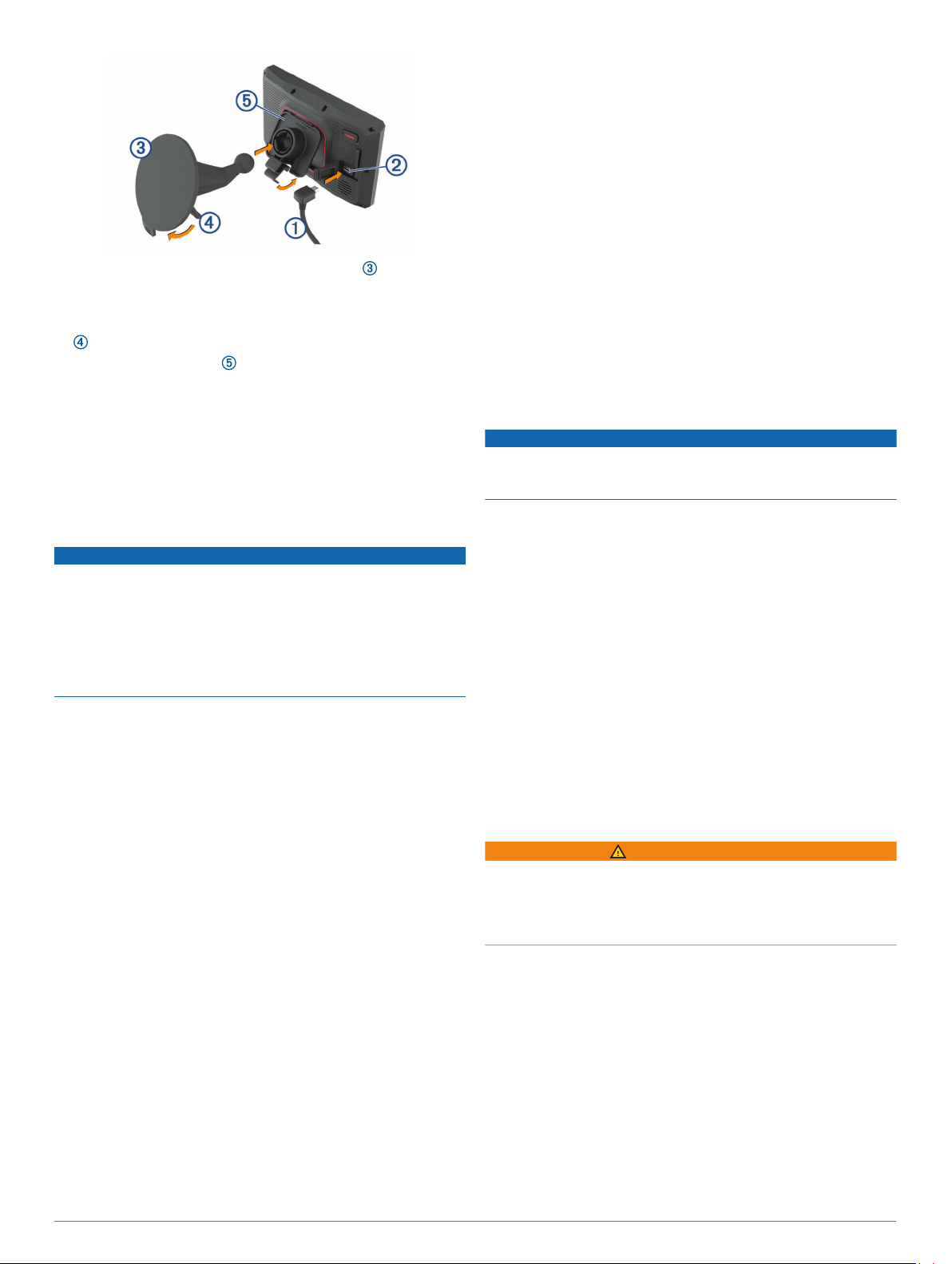
Махнете прозрачното фолио от вендузата .
2
Почистете и подсушете предното стъкло и вендузата с
3
кърпа, която не оставя власинки.
Притиснете вендузата към стъклото и завъртете палеца
4
към стъклото.
Щракнете поставката на рамото на вендузата.
5
Поставете долния край на устройството на поставката.
6
Натиснете устройството в поставката, докато щракне на
7
мястото си.
Включете другия край на захранващия кабел за
8
автомобила в извод за захранване.
Функции и предупреждения за
информираност на мотоциклетиста
БЕЛЕЖКА
Функциите за ограничение на скоростта и предупреждения
за мотоциклетиста са само за информация и не заменят
отговорността ви да се съобразявате с всички поставени
знаци за ограничение на скоростта и да преценявате
безопасността по всяко време при шофиране. Garmin няма
да носи отговорност за каквито и да е пътни глоби или
актове, които ще получите, ако не следвате всички
приложими пътни закони и знаци.
Вашето устройство предоставя функции, които могат да
помогнат за насърчаване на по-безопасно шофиране дори
когато шофирате в позната зона. Устройството издава
звуков сигнал или съобщение и извежда информация за
всяко едно предупреждение. Можете да активирате или
деактивирате звуковия тон или съобщение за всеки вид
предупреждение. Не всички услуги се предлагат за всички
региони.
Училищна зона или близо до училище: Устройството
издава звуков сигнал и извежда разстоянието до и
ограничението на скоростта (ако е налично) за
приближаващо училище или училищна зона.
Понижаване на ограничението на скоростта:
Устройството издава звуков сигнал и извежда
предстоящото понижено ограничение на скоростта, за да
бъдете готови да намалите скоростта.
Предупреждение за превишена скорост: Устройството
извежда звуков сигнал и извежда червена граница върху
иконата за ограничение на скоростта, когато надвишите
посоченото ограничение на скоростта за текущия път.
Железопътен прелез: Устройството възпроизвежда сигнал
и извежда разстоянието до приближаващ железопътен
прелез.
Преминаващи животни: Устройството възпроизвежда
сигнал и извежда разстоянието до приближаваща зона на
преминаващи животни.
Завой: Устройството възпроизвежда сигнал и извежда
разстоянието до завой на пътя.
По-бавен трафик: Устройството възпроизвежда сигнал и
извежда разстоянието до по-бавен трафик, когато
приближавате по-бавен трафик с по-висока скорост.
Вашето устройство трябва да получава информация за
трафика, за да можете да използвате тази функция.
Планиране на почивка: Устройството възпроизвежда
сигнал и предлага предстояща спирка, след като сте
шофирали в продължение на повече от два часа без
прекъсване.
Активиране или деактивиране на предупреждения за мотоциклетиста
Можете да изключите отделните звукови предупреждения за
мотоциклетиста. Визуалните предупреждения се извеждат
дори когато звуковото предупреждение е деактивирано.
Изберете Настройки > Пом. за шофьора > Пред. за
1
мотоциклетиста.
Изберете или изчистете полето с отметка до всяко
2
предупреждение.
Камери за скорост и червен светофар
БЕЛЕЖКА
Garmin не носи отговорност за точността или последствията
от използването на база данни за камера за скорост или
червен светофар.
ЗАБЕЛЕЖКА: Тази функцията не е налична за всички
държави или модели продукти.
На някои места за някои модели продукти е налице
информация относно местоположения на камери за скорост
и червен светофар. Устройството Ви уведомява, когато се
приближите до докладвана камера за скорост или камера за
червен светофар.
• На някои места устройството Ви може да получи данни в
реално време от камерата за скорост и червения
светофар, докато е свързано към смартфон, който
използва приложението Garmin Drive.
• Можете да използвате софтуера Garmin Express
(garmin.com/express), за да актуализирате базата данни
за камери, запазена на Вашето устройство.
Препоръчително е да актуализирате устройството си
често, за да получавате най-актуалната информация за
камерите.
™
Откриване на инцидент и известия
ПРЕДУПРЕЖДЕНИЕ
Устройството позволява да изпратите местоположението си
на контакт за спешни случаи. Това е допълнителна функция
– не трябва да се разчита на нея като основен метод за
помощ при спешни случаи. Приложението Garmin Drive не
се свързва вместо Вас със службите за спешна помощ.
Вашето устройство zūmo използва вградени сензори за
откриване на евентуален пътен инцидент.
• Ако сте конфигурирали контакт в случай на инцидент,
устройството може да изпраща автоматизирано текстово
съобщение до този контакт, когато открие инцидент и
Вашето превозно средство спре да се движи. Това може
да помогне да уведомите контакта относно Вашата
ситуация, ако не сте в състояние да се обадите или да
изпратите съобщение. Тази функция изисква връзка с
приложението Garmin Drive и активирани мобилни данни
за изпращане на съобщение.
• Ако не сте конфигурирали контакт в случай на инцидент,
устройството автоматично извежда най-близкия адрес
или географски координати, когато открие инцидент. Тази
функция е полезна, в случай че се налага да съобщите
4 Функции и предупреждения за информираност на мотоциклетиста
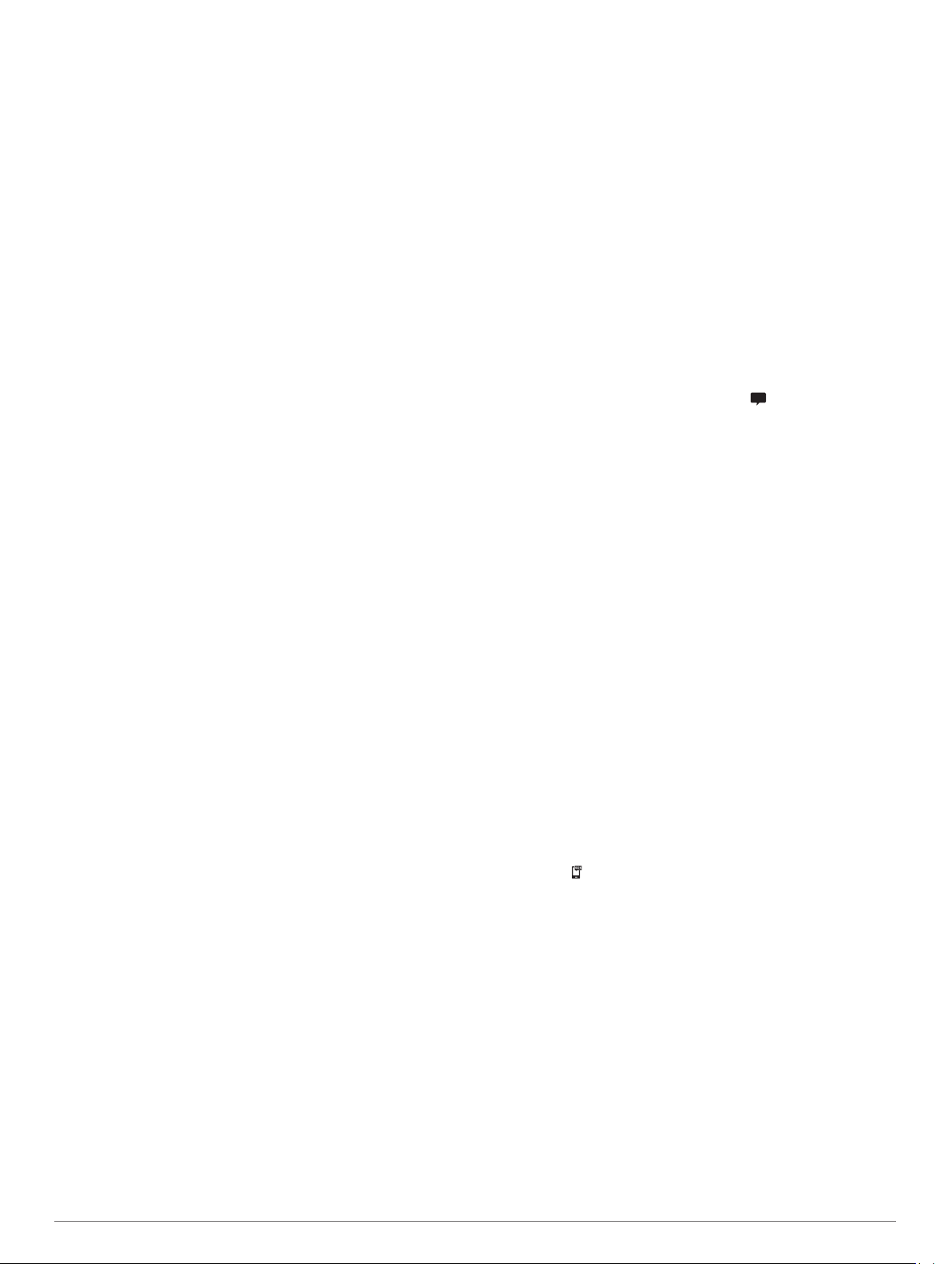
местонахождението си на съответните служби при
спешен случай.
• Ако имате inReach® устройство, свързано към Вашето
zūmo устройство, можете ръчно да изпращате SOS,
когато устройство zūmo открие инцидент.
Настройка на контакт в случай на инцидент
Преди да можете да конфигурирате контакт при откриване
на инцидент, Вие трябва да извършите следните задачи:
• Свържете устройството си към Garmin Drive (Сдвояване
на вашия телефон и слушалки, стр. 15).
• Изберете Настройки > Безжични мрежи и проверете
дали опцията Телеф. повиквания е активирана на Вашия
телефон.
Устройството трябва да има достъп до приложението
Garmin Drive и до телефонния указател на Вашия смартфон
по време на настройката на контакт в случай на инцидент.
Ако не желаете да използвате Вашето устройство за
обаждане със свободни ръце, Вие можете да дезактивирате
опцията Телеф. повиквания след приключване на
настройката на контакт в случай на инцидент.
Изберете Настройки > Пом. за шофьора > Уведом. при
1
инцидент > Продължаване.
Появява се списък с контактите във Вашия смартфон.
Изберете контакт и изберете Напред.
2
Проверете телефонния номер на контакта и изберете
3
Напред.
Въведете Вашето име и прякор и изберете Край.
4
Прегледайте примерното съобщение в случай на
5
инцидент и изберете Напред.
Следвайте екранните инструкции, за да информирате
6
Вашия контакт, че сте го добавили като контакт в случай
на инцидент.
ЗАБЕЛЕЖКА: Съобщението за известие в случай на
инцидент включва името или прякора, които сте въвели,
но не се изпраща от Вашия телефонен номер.
Съобщението се изпраща чрез услуга на трета страна и
Вие трябва да информирате Вашия контакт в случай на
инцидент, че съобщението при инцидент ще бъде
доставено от непознат номер.
Изберете ОК.
7
Прегледайте информацията и изберете Запис.
8
Отмяна на известие за инцидент
Когато устройството открие инцидент, съобщение и гласова
подкана Ви информират, че ще бъде изпратено известие до
Вашия контакт в случай на инцидент. При откриването на
инцидента стартира 60-секундно обратно броене и
устройството изпраща известието автоматично, когато
таймерът изтече. Ако не желаете да изпращате известието,
можете да го отмените.
Преди изтичане на таймера изберете Отмяна.
Изключване на известия за инциденти
Докато известията за инциденти са изключени, устройството
няма да изпраща SMS известия, когато открие инцидент.
Изберете Настройки > Пом. за шофьора > Уведом. при
1
инцидент.
Изчистете полето за отметка SMS при откр. инцид..
2
inReach дистанционно
Функцията inReach дистанционно Ви дава възможност да
управлявате Вашето inReach устройство за сателитна
комуникация (продава се отделно), като използвате Вашето
zūmo устройство. Можете да изпращате съобщения, да
преглеждате метеорологичните отчети, да задействате SOS
сигнал и други. Отидете на buy.garmin.com, за да закупите
устройство inReach.
Свързване на inReach устройство
Поставете inReach устройството в рамките на 3 m (10 ft)
1
от Вашето zūmo устройство.
На устройството zūmo изберете Приложения > inReach.
2
Следвайте инструкциите на екрана на Вашето zūmo
3
устройство, за да завършите процеса на сдвояване.
След като процесът на сдвояване завърши, устройствата
inReach и zūmo се свързват автоматично, когато са в
рамките на обхвата.
Изпращане на inReach съобщение
Преди да можете да изпратите inReach съобщение с
Вашето zūmo устройство, трябва да го сдвоите със
съвместимо inReach устройство (Свързване на inReach
устройство, стр. 5).
Можете да използвате устройството си, за да изпращате
inReach съобщения на Вашите контакти.
Изберете Приложения > inReach > .
1
Изберете Ново съобщение.
2
Изберете Изберете контакти за добавяне на един или
3
повече контакти.
Въведете съобщение.
4
Изберете Изпрати.
5
SOS
По време на извънредна ситуация можете да се свържете с
Международния координационен център за реагиране при
извънредни ситуации (IERCC) на GEOS, за да поискате
помощ. Натискането на бутона SOS изпраща съобщение до
координационния център за реагиране при извънредни
ситуации и те уведомяват съответните спасителни служби
за Вашата ситуация. Можете да общувате с
координационния център за реагиране при извънредни
ситуации по време на Вашата спешна ситуация, докато
чакате за помощ. Трябва да използвате SOS функцията
само в реална извънредна ситуация.
Иницииране на SOS спасяване
Преди да можете да инициирате SOS спасяване с Вашето
zūmo устройство, трябва да го сдвоите със съвместимо
inReach устройство (Свързване на inReach устройство,
стр. 5).
ЗАБЕЛЕЖКА: Докато сте в режим SOS, inReach
устройството не може да бъде изключено.
Изберете Приложения > inReach.
1
Изберете .
2
Изчакайте за SOS отброяването.
3
Устройството изпраща съобщение по подразбиране на
службата за спешно реагиране с подробности за Вашето
местоположение.
Отговорете на съобщението за потвърждение от
4
службата за спешно реагиране.
Вашият отговор информира службата за спешно
реагиране, че сте в състояние да взаимодействате с тях
по време на спасяването.
За първите 10 минути от спасяването актуализираното
местоположение се изпраща на службата за спешно
реагиране на всяка минута. За да се запази захранването
на батерията след първите 10 минути, актуализираното
местоположение се изпраща на всеки 10 минути при
движение и на всеки 30 минути при неподвижност.
Функции и предупреждения за информираност на мотоциклетиста 5
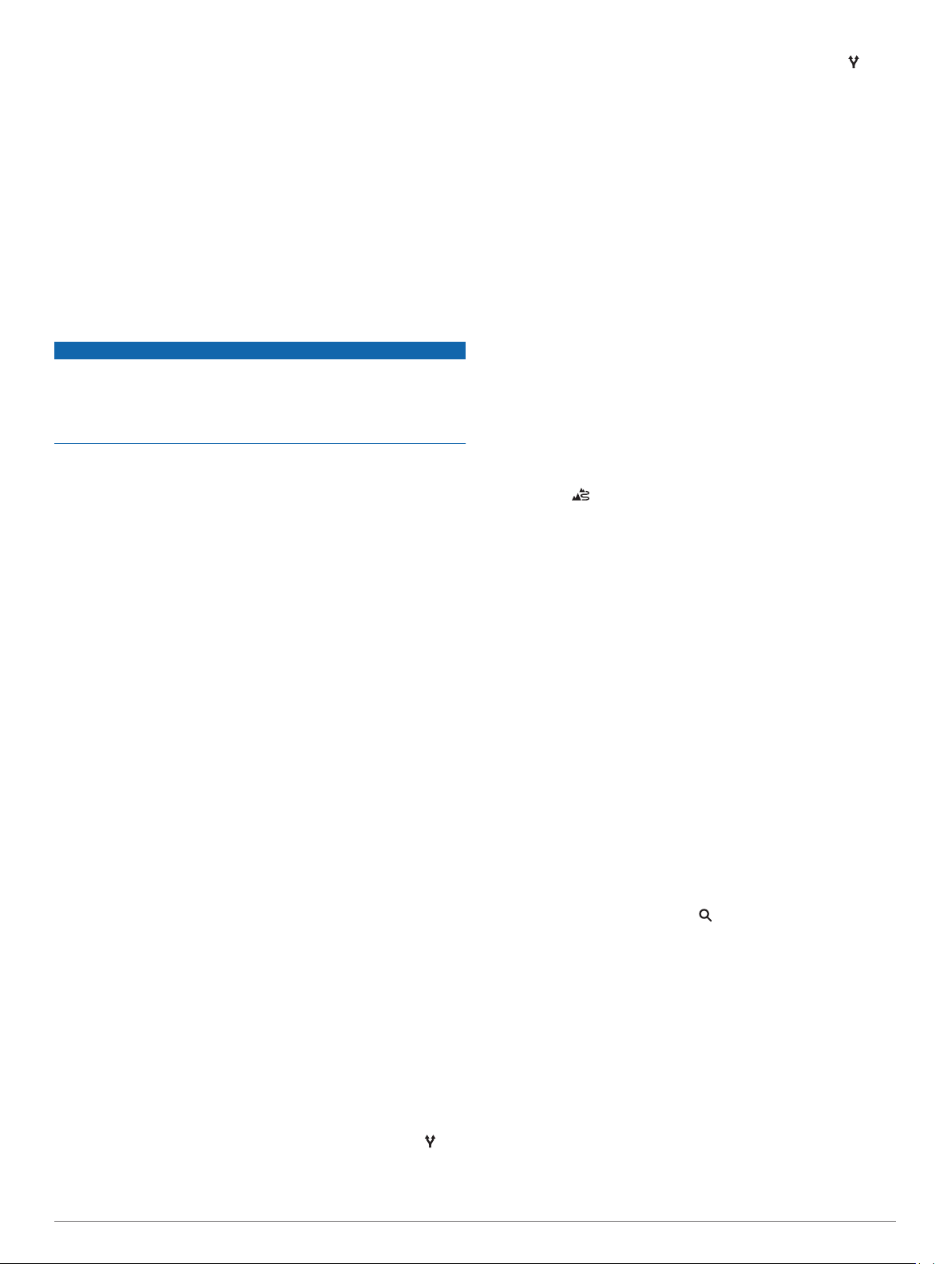
Отмяна на SOS спасяване
Ако вече не се нуждаете от помощ, можете да отмените
SOS спасяването, след като е изпратено до службата за
спешно реагиране.
Изберете Отмяна на SOS > Отмяна на SOS.
Устройството предава заявката за отмяна. Когато получите
съобщение за потвърждение от службата за спешно
реагиране, устройството се връща към нормална работа.
Преглед на известия за закони за носене на каска
На вашето устройство zūmo може да бъдат изведени
известия за защита на очите и закони за носене на каска,
първият път когато устройството ви прихване спътници и
когато устройството доближи до местоположение с правила
за безопасност за мотоциклет.
БЕЛЕЖКА
Garmin препоръчва всички мотоциклетисти да носят каска за
безопасност. Предупрежденията за закони за каски са само
за справка, подлежат на промяна и не е необходимо да се
считат за правен съвет. Предупрежденията за закони за
каска са достъпни само в САЩ и Канада.
Изберете местоположението за преглед на повече
информация.
Търсене на закони за каска
Можете да търсите закони за каска по щат и провинция.
Изберете Приложения > Ръководство за каски.
1
Изберете щат или провинция.
2
Навигация до вашата дестинация
Маршрути
Маршрутът представлява пътя от текущото ви
местоположение до една или повече дестинации.
• Устройството изчислява препоръчителен маршрут до
вашата дестинация въз основа на зададените
предпочитания, включително режима на изчисляване на
маршрут (Промяна на режима за изчисляване на
маршрут, стр. 6) и избягвания (Избягване на
забавяния, пътни такси и зони, стр. 8).
• Устройството може също да избягва пътища, които не са
подходящи за активния профил на превозно средство.
• Можете бързо да започнете навигация до вашата
дестинация с помощта на препоръчителния маршрут или
можете да изберете алтернативен маршрут (Започване
на маршрут, стр. 6).
• Ако има специфични пътища, които трябва да използвате
или избягвате, можете да персонализирате маршрута
(Моделиране на Вашия маршрут, стр. 8).
• Можете да добавяте множество дестинации към един
маршрут (Добавяне на Място към маршрута, стр. 7).
Започване на маршрут
Изберете Накъде? и потърсете местоположение.
1
Изберете местоположение.
2
Изберете опция:
3
• За да започнете навигация с помощта на
препоръчания маршрут, изберете Давай.
• За да изберете алтернативен маршрут, изберете и
изберете маршрут.
Алтернативният маршрут се намира отдясно на
картата.
• За да редактирате хода на маршрута, изберете >
Ред. маршрут и добавете към маршрута точки за
моделиране (Моделиране на Вашия маршрут,
стр. 8).
Устройството изчислява маршрут до мястото и ви води с
гласови напомняния и информация на картата (Вашият
маршрут на картата, стр. 7). В края на картата се
извежда общ преглед на главните пътища във вашия
маршрут за няколко секунди.
Ако трябва да спирате на допълнителни дестинации,
можете да добавите местата към вашия маршрут (Добавяне
на Място към маршрута, стр. 7).
Използване на маршрут с помощта на Garmin
Adventurous Routing
Вашето устройство може да изчислява приключенски
маршрути с предпочитание за пътища със завои, хълмове и
по-малко магистрали. Тази функция ще предостави поприятно пътуване, но може да увеличи времето или
разстоянието до вашата дестинация.
ЗАБЕЛЕЖКА: Тази функция не е налична във всички
модели устройства или за всички региони на карти.
Изберете Накъде? > Категории.
1
Ако е нужно, изберете подкатегория.
2
Изберете местоположение.
3
Изберете .
4
Използвайте плъзгача, за да увеличите или намалите
5
нивото на приключение за Вашия маршрут.
Изберете Давай,
6
™
Промяна на режима за изчисляване на маршрут
Изберете Настройки > Навигация > Режим
1
изчисляване.
Изберете опция:
2
• Изберете Най-бързо, за да изчислите маршрутите,
които са по-бързи за каране, но може да са по-дълги
по разстояние.
• Изберете Извън пътя, за да изчислите маршрутите от
точка до точка (без пътища).
• Изберете По-кратко разст., за да се изчисляват
маршрути, които са по-кратки като разстояние, но
може да отнемат повече време за шофиране.
Започване на маршрут с помощта на картата
Можете да започнете маршрут, като изберете място на
картата.
Изберете Пок карта.
1
Плъзнете и мащабирайте картата, докато се покаже
2
зоната за търсене.
Ако е необходимо, изберете за филтриране на
3
интересните точки по категории.
На картата се появяват маркери за местоположение
(цветни точки).
Изберете опция:
4
• Изберете маркер за местоположение.
• Изберете точка, например местоположение на улица,
пресечка или адрес.
Изберете Давай.
5
Отиване У дома
Когато за първи път стартирате маршрут към дома,
устройството ви подканва да въведете вашето място У
дома.
Изберете Накъде? > Иди у дома.
1
Ако е необходимо, въведете вашето място У дома.
2
6 Навигация до вашата дестинация
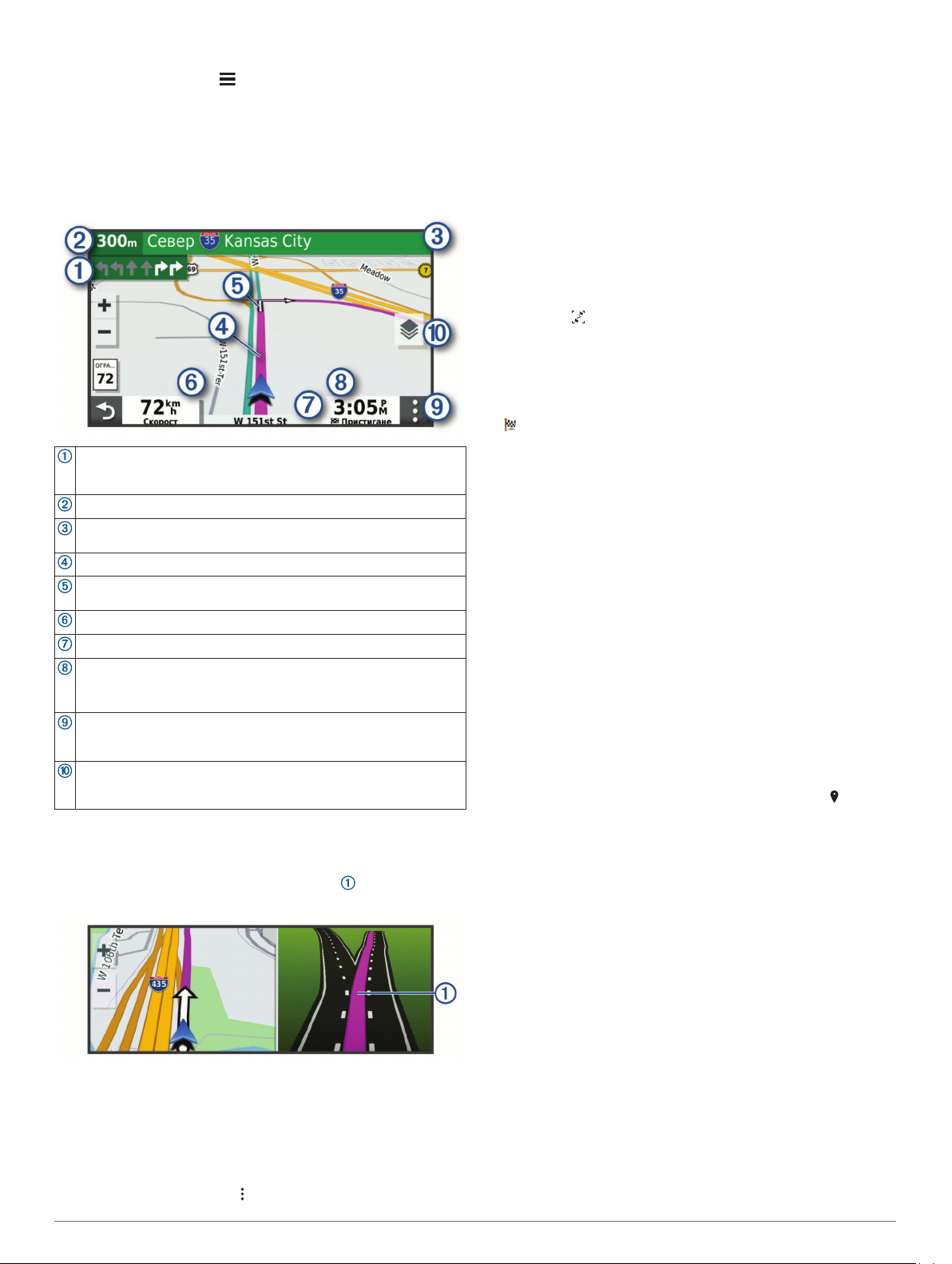
Редактиране на вашето място У дома
Изберете Накъде? > > Задав. място У дома.
1
Въведете вашето място У дома.
2
Вашият маршрут на картата
Докато пътувате, устройството ви насочва към
дестинацията с гласови напомняния и информация на
картата. Инструкции за следващия завой или изход, или
други действия се появяват в горния край на картата.
Следващо действие в маршрута. Указва следващия завой,
изход или друго действие и платното, в което трябва да се
движите, ако е налично.
Разстояние до следващото действие.
Име на улицата или изхода, свързани със следващото
действие.
Маршрутът е маркиран на картата.
Следващо действие в маршрута. Стрелките по картата указват
мястото на предстоящи действия.
Скорост на превозното средство.
Име на пътя, по който пътувате.
Очакван час на пристигане.
СЪВЕТ: Можете да докоснете това поле, за да промените
изведената там информация.
Инструменти за карта. Предоставя инструменти за показване
на повече информация относно Вашия маршрут и заобикаляща
среда.
Слоеве на картата. Позволява Ви да променяте ориентацията
на картата и да добавяте топографски и BirdsEye изображения
към изгледа на картата.
Активно насочване в лента
Когато наближите завой, изходи или магистрали по Вашия
маршрут, до картата ще се появи подробна симулация на
пътя, ако такава е налична. Цветна линия указва
правилната лента за завоя.
Инструментът на картата извежда следващите
няколко завоя или напътствия до картата. Списъкът се
актуализира автоматично, докато се движите по
маршрута.
• За преглед на целия списък със завои и напътствия за
целия маршрут, изберете следващата лента в горната
част на картата.
Изберете завой или напътствие (опция).
2
Извежда се подробна информация. Ако е налично, се
появява изображение на кръстовището за кръстовища по
главните пътища.
Показване на целия маршрут на картата
Докато сте в навигация по маршрут, изберете произволно
1
място на картата.
Изберете .
2
Пристигане във Вашата дестинацията
Когато си приближите до Вашата дестинация, устройството
предоставя информация, за да Ви помогне да завършите
Вашия маршрут.
• показва местоположението на Вашата дестинация на
картата и гласова подкана съобщава, че приближавате
Вашата дестинация.
• Когато се приближите до дестинации, устройството
автоматично Ви подканва да търсите паркинг. Вие
можете да изберете Да, за да намерите места за
паркиране близо до Вас (Паркиране близо до Вашата
дестинация, стр. 7).
• Когато спрете на Вашата дестинация, устройството
автоматично прекратява маршрута. Ако устройството не
открие автоматично Вашето пристигане, Вие можете да
изберете Стоп, за да прекратите маршрута.
Паркиране близо до Вашата дестинация
Вашето устройство може да Ви помогне да намерите място
за паркиране близо до Вашата дестинация. Когато се
приближите до дестинации, устройството автоматично Ви
подканва да търсите паркинг.
Изберете опция:
1
• Когато устройството Ви изведе подкана, изберете Да,
за да потърсите паркинг наблизо.
• Ако устройството не Ви изведе подкана, изберете
Накъде? > Категории > Паркинг и изберете >
Моята дестинация.
Изберете Филтрир. на паркинги и изберете една или
2
повече категории, за да филтрирате паркинг по
наличност, тип, цена или методи на плащане (опция).
ЗАБЕЛЕЖКА: Подробните данни за паркинг не са
налични във всички области или за всички места за
паркиране.
Изберете място за паркиране и изберете Давай > Доб.
3
като сл. спирка.
Устройството Ви насочва до мястото за паркиране.
Промяна на Вашия активен маршрут
Добавяне на Място към маршрута
Преди да можете да добавите място към вашия маршрут,
Преглед на завои и напътствия
Когато се движите по маршрут, можете да преглеждате
предстоящите завои, смяна на платна или други напътствия
за вашия маршрут.
От картата изберете една опция:
1
• За преглед на предстоящи завои и напътствия, докато
шофирате, изберете > Завои.
Навигация до вашата дестинация 7
трябва да пътувате с навигация по маршрут (Започване на
маршрут, стр. 6).
Можете да добавите места по средата или в края на вашия
маршрут. Например можете да добавите бензиностанция
като следваща дестинация във вашия маршрут.
СЪВЕТ: За създаване на сложни маршрути с повече
дестинации или планирани спирки, можете да използвате
"План за пътуване", за да планирате, редактирате и
